TOPLU BÜRO VEKALET ÜCRETİ AKTARIMI
TOPLU BÜRO VEKALET ÜCRETİ AKTARIMI
KolayOfis hukuk otomasyonu Kurumsal paket kullanıcılarımız için toplu bir şekilde yapabilecekleri büro vekalet ücreti aktarımı bu ayki güncelleme yayınlanmıştır. Böylelikle tek seferde hukuki danışmanlık sağladığınız dosyalara ait büro vekalet ücreti tahsilatının veya borcunun girişlerini toplu bir şekilde yapabilirsiniz. İşlemleri nasıl yapacağınıza dair videonun linkini yazımızın sonunda bulabilirsiniz. Bu işlem tek seferde dosyaya ait büro vekalet ücretini eklenmenizi sağlayacaktır.
Taslağa Ulaşma
Dosya İşlemleri menüsünde yer alan Toplu Dosya Aktar – Yönlendir alt menüsünden kolayca ulaşım sağlayabilirsiniz. Aktarım Tipi – Örnek Şablon kısmında yer alan listeden Toplu Büro Vekalet Ücreti Aktarım’ı seçip ardından Özet Aktarım Sayfasına Geç ifadesine tıklayınız. Aktarım Taslağı Hazırla ifadesine tıkladığınızda sayfanızın yenilenecek ve aktarım kriterleri ekrana gelecek. Bu kriterler varsayılan olup ekleme veya çıkarma yapmamaktasınız. Kısıt alanında ise exceli doldururken o alana nasıl veri gireceğiniz hakkında sizleri sınırlamaktadır.
Exceli Hazırlama
Burada Sistem No sütununa yazacağınız içerik muhakkak KolayOfis’de yer alan dosya sistem numarası ile birebir aynı olmalıdır. Tarih gg.aa.yyyy formatında olmalı ve tutar alanına binlik ayracı kullanılmamalı, kuruş ayracı olarak sadece virgül kullanmalısınız. Burada tarih, sistem o, tutar ve işlem tipi boş geçilemez alanlardır.
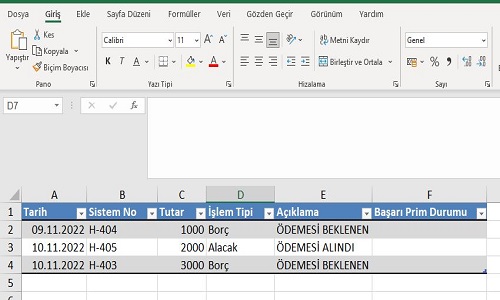
Excel’i Aktarma
Her zaman bu işlem adımına geçmeden önce programınızı var olan yedeğini almanızı önemle rica ederiz. Yedek almak için yedek alma videomuzu izleyerek işlemi gerçekleştirebilirsiniz. Excel tablonuz hazır ise Dosya İşlemleri menüsünden Toplu Dosya Aktar – Yönlendir alt menüsüne tıklayınız. Aktarım Tipi – Örnek Şablon kısmında yer alan listeden Toplu Büro Vekalet Ücreti Aktarım’ı seçiniz. Ardından Özet Aktarım Sayfasına Geç ifadesine tıklayınız. Bu sefer Hazırlanmış Taslağı Aktar ifadesine tıklayınız. Açılan Aktarılacak Şablon Seçimi alanından Dosya Seç ifadesine tıklayın ve bilgisayarınızda hazırladığınız excel nerede ise onu seçip Tamam ifadesine tıklayınız. Ardından Ön Aktarımı Başlat ifadesine tıklayın ve sistemin kontrol etmesini bekleyiniz. Ekranınıza aktarmakta olduğunuz vekalet ücreti kayıtları listelenecektir. Herhangi bir uyarı vermedi ise sistem Aktarımı Başlat ifadesine tıklayabilirsiniz. Ardından açılan pencerede yer alan Aktarım İşlemini Tamamla ifadesine tıklayınız. İşleminiz başarılı oldu ise ekranınıza Aktarım çalışması tamamlandı uyarısı çıkacaktır.
Toplu Büro Vekalet Ücreti Aktarımı – YouTube
TOPLU BÜRO VEKALET ÜCRETİ AKTARIMI
Toplu Muhasebe Aktarımı adlı yazımızı okumak için tıklayınız











Cevapla
Want to join the discussion?Feel free to contribute!